Thủ tục đăng ký mã số thuế cá nhân qua mạng mới nhất, kế toán cần biết
18.02.2019 1420 bientap
MỤC LỤC
Với người lao động là đối tượng nộp thuế thu nhập cá nhân, trước tiên cần phải đăng ký mã số thuế cá nhân. Nếu bạn là ứng viên đang tìm việc kế toán, hãy cùng Vieclamnhamay.vn tìm hiểu thủ tục đăng ký mã số thuế cá nhân qua mạng mới nhất để tiện áp dụng sau này nhé!
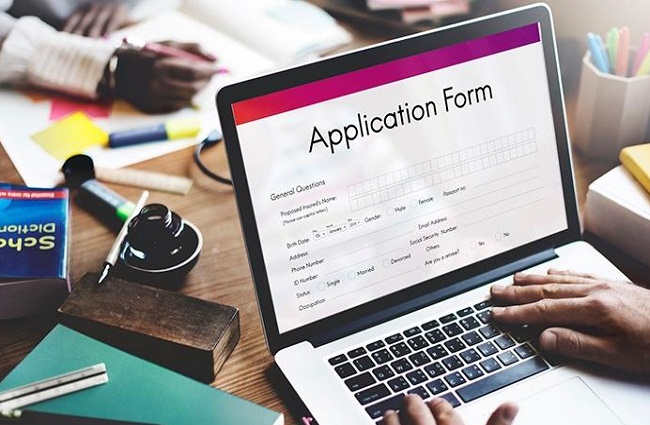
► Quy trình đăng ký mã số thuế cá nhân
- Bước 1: Người lao động làm và nộp các loại giấy tờ sau cho bộ phận kế toán của doanh nghiệp:
+ Giấy ủy quyền đăng ký mã số thuế
+ Bản sao chứng minh nhân dân hoặc thẻ căn cước công dân
- Bước 2: Khi đã nhận đủ các loại giấy tờ cần thiết, kế toán phụ trách tiến hành làm tờ khai đăng ký thuế rồi nộp qua mạng.
- Bước 3: Trong thời gian 3 ngày làm việc kể từ khi nhận đủ hồ sơ đăng ký, cơ quan thuế sẽ thông báo kết quả mã số thuế.
► Thủ tục đăng ký mã số thuế cá nhân qua mạng mới nhất
- Tải và cài đặt phần mềm đăng ký mã số thuế cá nhân
Hiện nay, việc đăng ký mã số thuế cá nhân được thực hiện bằng phần mềm QTTNCN 3.3.1. Bạn có thể tải và cài đặt phần mềm theo link này: http://www.mediafire.com/file/8e4o6ua7g5vo4ce/HTQT+TNCN+v3.3.1.rar
Sau khi tải về máy thì tiến hành cài đặt vào máy tính.
- Đăng ký mã số thuế TNCN
+ Khởi động phần mềm QTTNCN 3.3.1 đã cài đặt.
+ Chọn tờ khai đăng ký mã số thuế TNCN

+ Điền thông tin vào mẫu “Đăng ký thuế qua CQCT”:

- Với phần mục thông tin số (1): bạn tiến hành điền đúng thông tin như trong giấy phép đăng ký kinh doanh.
- Số hiệu tệp (2): chính là số lần bạn nộp tờ khai đăng ký mã số thuế lên cơ quan thuế. Lần đầu tiên sẽ là số 1, các lần sau sẽ lần lượt tăng lên 1 đơn vị. Nếu bạn không tăng số hiệu tệp thì hệ thống sẽ báo lỗi.
Muốn biết số hiệu tệp của doanh nghiệp mình đang là số mấy, bạn có thể thực hiện các bước kiểm tra sau:
|
1 |
Truy cập vào website: tncnonline.com.vn => Chọn “Đăng ký thuế” => “Tổ chức chi trả => Nhập thông tin vào bảng “Đăng nhập” => Đăng nhập |
|
2 |
Dưới biểu tượng kính lúp “Tổ chức chi trả” => Chọn “Tra cứu file” sẽ hiện ra các file mà công ty bạn đã nộp qua mạng. |
|
3 |
Tại cột “Tên file dữ liệu” – tên tệp hồ sơ sẽ ở dạng: HAN-0106678334000-00003.xml, trong đó HAN là ký hiệu cục thuế (Hà Nội), 0106678334000 là mã số thuế doanh nghiệp và 00003 chính là số hiệu tệp. |
-
Ngày tạo tệp: mãy tính sẽ tự động theo ngày hiển thị trên máy tính của bạn (có thể sửa được)
-
Số lượng sẽ tự nhảy theo số lượng người được kê khai đăng ký MST theo tệp hồ sơ.
- Đưa thông tin cá nhân vào hồ sơ đăng ký mã số thuế
Căn cứ theo các loại giấy tờ do người lao động nộp, kế toán tiến hành nhập thông tin của người cần đăng ký mã số thuế cá nhân vào phần mềm:
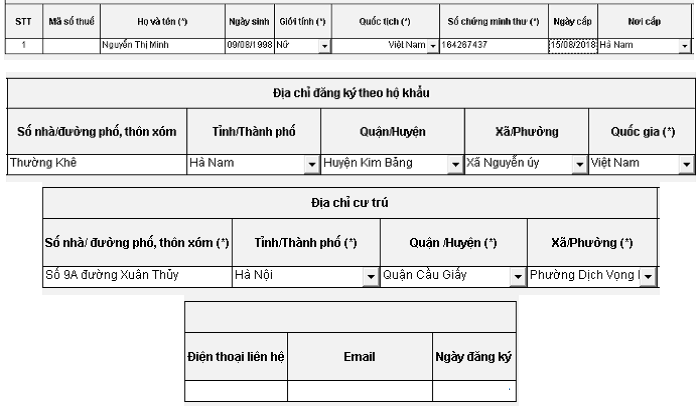
Nếu cần thêm dòng, bạn nhấn F5, khi xóa dòng thì nhấn F6. Sau khi điền đầy đủ thông tin, bạn nhấn “Kiểm tra”. Nếu xuất hiện thông báo “Tờ khai hợp lệ” thì chuyển sang bước tiếp theo. Trường hợp xuất hiện thông báo “Tờ khai không hợp lệ”, bạn ấn đóng và tìm đến chỗ được phần mềm báo đỏ để sửa lại.
- Kết xuất tệp hồ sơ
+ Nếu tờ khai đã đăng ký hợp lệ => Chọn “Ghi dữ liệu” => “Kết xuất tệp hồ sơ”. Màn hình sẽ hiển thị bảng kết xuất để bạn chọn loại file mong muốn, sau đó ấn “chọn” để chọn file lưu tệp.
+ Một số chi cục thuế sẽ yêu cầu doanh nghiệp cần phải nộp bản cứng hồ sơ mới được xem xét cấp mã số thuế, do đó nếu cần in bản giấy, bạn vào chọn “In tờ khai” => Click chọn “In bảng kê đăng ký thuế TNCN” => In.
- Gửi hồ sơ qua mạng
+ Truy cập vào website: tncnonline.com.vn và thực hiện theo các bước:
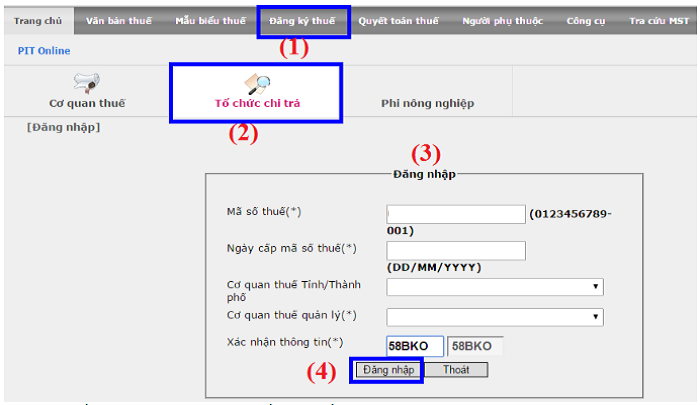
+ Sau khi ấn đăng nhập, màn hình sẽ hiển thị bảng thông tin để bạn điền vào:
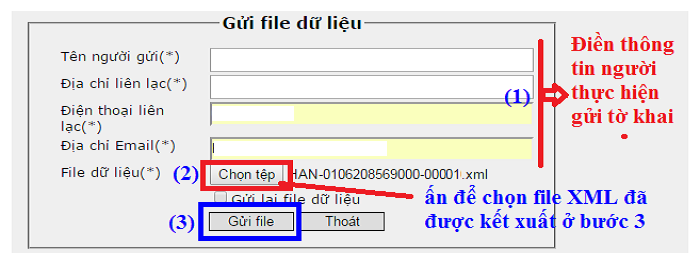
- Kiểm tra file thông tin đã gửi và tải kết quả về
Bạn có thể chủ động kiểm tra file đã gửi đang được xử lý như thế nào bằng cách: vào “Đăng ký thuế” => Tổ chức chi trả => Vào mục tra cứu file => Xem trạng thái cấp mã.
+ “Chưa phê duyệt: trạng thái của file sau khi được gửi lên website.
+ “Đã phê duyệt”: trạng thái file hợp lệ
+ “Từ chối”: trạng thái file không hợp lệ, cần thực hiện chỉnh sửa lỗi sai và nộp lại.
+ “Đã cấp mã”: tải file kết quả về máy tính.
Trên đây là toàn bộ quy trình – thủ tục đăng ký cấp mã số thuế cá nhân qua mạng mới nhất. Mong rằng những thông tin được Vieclamnhamay.vn chia sẻ sẽ giúp ích cho bạn trong quá trình làm công việc kế toán.
Ms. Công nhân
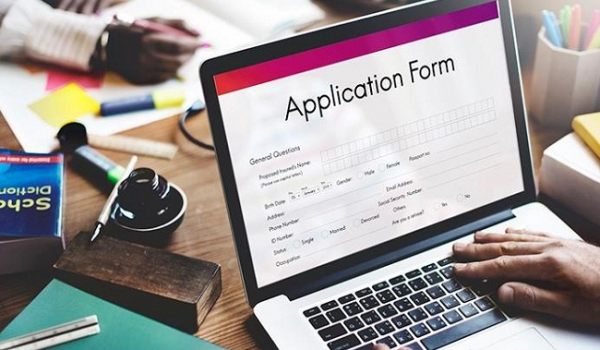

















 Zalo
Zalo